Pratite i reproducirajte emisije u aplikaciji Apple Podcasts na iPhone i iPad uređaju
Pratite omiljene podcaste i upravljajte načinom slušanja brzinom reprodukcije, preskakanjem i još mnogo toga.
Kako pratiti podcaste na iPhone ili iPad uređaju
Kada pratite podcast, nove se epizode automatski preuzimaju na vaš uređaj. Također možete dobiti obavijest o novim epizodama.
Otvorite aplikaciju Podcasti.
Potražite emisiju. Trebate pomoć u pronalaženju emisija koje vam se sviđaju?
Dodirnite emisiju da biste vidjeli stranicu s informacijama o njoj.
Dodirnite gumb Prati.
Da biste pronašli podcaste koje pratite ili one koje ste ručno dodali putem URL-a, idite na karticu Medijateka. Zatim dodirnite Emisije pa Prati.
Želite li slušati premium sadržaj podcasta? Saznajte kako kupiti Pretplate na Apple Podcasts.
Kako prestati pratiti podcaste na iPhone ili iPad uređaju
Otvorite aplikaciju Podcasti.
Na iPhone uređaju idite na karticu Medijateka, a zatim dodirnite Emisije. Na iPad uređaju otvorite Medijateka u rubnom stupcu i dodirnite Emisije.
Dodirnite emisiju da biste vidjeli stranicu s informacijama o njoj.
Dodirnite .
Dodirnite .

Ako imate preuzete epizode, možete odabrati sve preuzete epizode zadržati ili ukloniti iz svoje medijateke. Ako odaberete opciju Zadrži sve epizode, nove epizode neće se preuzimati, ali epizode koje su već u vašoj medijateci neće se izbrisati.
Ako prestanete pratiti emisiju s premium sadržajem, vaša je pretplata i dalje aktivna. Saznajte kako otkazati pretplatu.
Kako odabrati redoslijed reprodukcije epizoda
Kada pratite podcast, možete reproducirati epizode redom, počevši od najnovije ili najstarije epizode.
Otvorite aplikaciju Podcasti.
Na iPhone uređaju otvorite karticu Medijateka, a zatim dodirnite Emisije. Na iPad uređaju otvorite Medijateka u rubnom stupcu i dodirnite Emisije.
Dodirnite emisiju da biste vidjeli stranicu s informacijama o njoj.
Dodirnite u gornjem desnom kutu, a zatim dodirnite Postavke.
Dodirnite Od najstarijih ili Od najnovijih.

Nakon što neka epizoda završi, sljedeća epizoda podcasta reproducirat će se automatski. Ako ne želite da se sljedeća epizoda reproducira automatski, otvorite Postavke > Podcasti pa isključite opciju Kontinuirana reprodukcija.
Kako filtrirati sezone i epizode
Za podcaste koji imaju sezone možete filtrirati prema sezoni. Ako pratite podcast ili ste spremili ili preuzeli epizode, možete filtrirati da vidite samo nereproducirane epizode, preuzimanja i još mnogo toga.
Otvorite aplikaciju Podcasti.
Na iPhone uređaju otvorite karticu Medijateka, a zatim dodirnite Emisije. Na iPad uređaju otvorite Medijateka u rubnom stupcu i dodirnite Emisije.
Dodirnite emisiju da biste vidjeli stranicu s informacijama o njoj.
Dodirnite Sezone ili Epizode, zatim odaberite filtar.

Kako ubrzati ili usporiti epizode podcasta
Otvorite aplikaciju Podcasti i počnite slušati epizodu.
Dodirnite mini player na dnu zaslona da biste proširili kontrole zvuka.
Dodirnite , a zatim na izborniku koji se prikaže odaberite brzinu.

Kako pregledati transkripte podcasta
Otvorite aplikaciju Podcasti i počnite slušati epizodu.
Dodirnite mini player na dnu zaslona da biste proširili kontrole zvuka.
Dodirnite . Ako je zasivljen, za tu epizodu nisu dostupni transkripti.
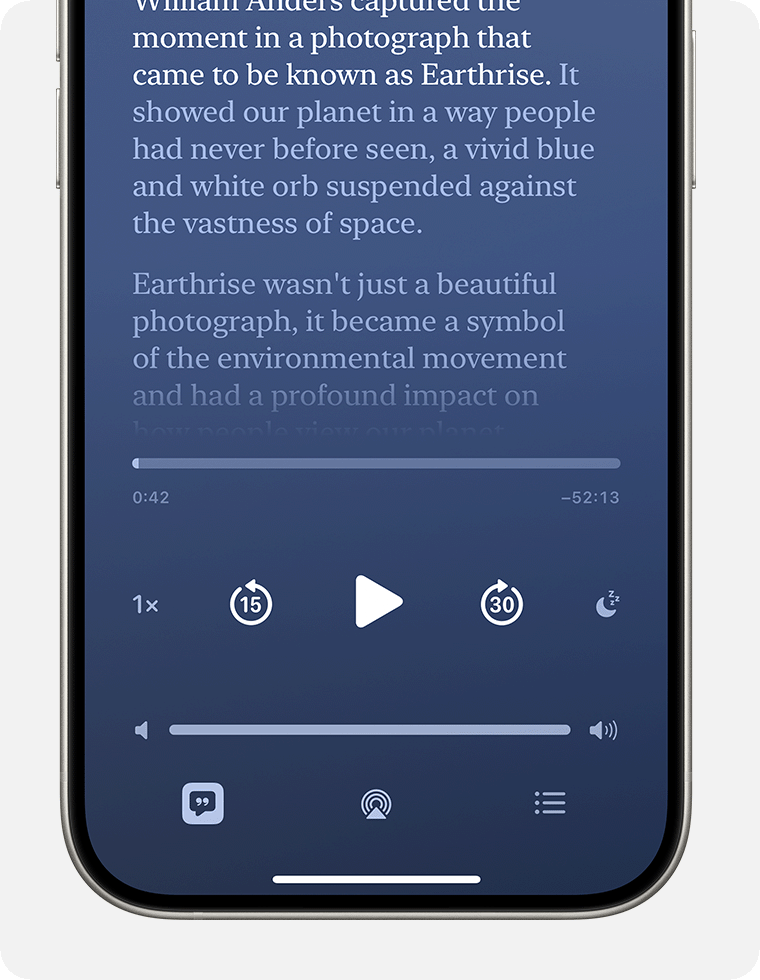
Uz prikaz transkripta možete:
pratiti test omiljenih emisija dok čitate vremenski sinkronizirane transkripte,
pomicati kroz podcast unaprijed i unatrag te dodirnuti odjeljak koji želite poslušati u tom trenutku kako bi započela njegova reprodukcija,
dodirnuti Pretraži da biste pronašli određene riječi i prešli izravno na te odjeljke,
Problem s transkriptom možete prijaviti duljim pritiskom na određeni odjeljak pa dodirom na opciju Prijavi problem i praćenjem uputa koje se prikažu na zaslonu.
